Az Instagram Stories népszerűségét kár lenne elvitatni, hiszen napi szinten több mint 400 millióan használják ezt a funkciót az alkalmazásban. Nagyon könnyű használni, rengeteg funkció van benne, de hamar unalmassá válhat és nehéz vizuálisan kitűnni a tömegből.
Ahhoz, hogy megjegyezzék, hogy nemcsak érdekes dolgokat csinálunk vagy különleges helyeken járunk, hanem a feltöltött tartalom minősége is eltér másokétól, érdemes plusz appokat használni erre a célra. Ilyen mai is, az Unfold.
Nagyon sokáig én is csak az Instagram alapfunkcióit használtam story-k készítése közben is, de azt tapasztaltam, hogy bár számomra érdekes minden bejegyzés, de lehet a követőimnek sok, ha minden képet külön story-ként teszek ki. Ekkor fogalmazódott meg bennem az igény, hogy keressek egy olyan alkalmazást, amivel gyorsan és könnyedén tudok erre a platformra látványos fotó- és videómontázsokat csinálni, és ekkor találtam rá @alenpalender fiókján keresztül az Unfoldra.
Az Instagram Stories-t a legtöbben arra használják, hogy gyorsan, minimális utómunkával megoszthassanak valamiféle számukra érdekesnek ítélt pillanatot. Ellátják valamilyen filterrel, felirattal, matricákkal vagy esetleg interaktív funkcióval, de az alap kinézet mindenkinél ugyanolyan. Viszont mi van akkor, ha valaki még a story-jaiban is átgondolt, megszerkesztett tartalmat szeretne megosztani? Bizony ekkor érdemes, időt és energiát belefektetni, hogy elérhessük a kívánt, másokétól eltérő vizuális élményt.
Az Unfold kifejezetten az álló (9:16-os) formátumú Instagram vagy egyéb hasonló, történet megosztó alkalmazások tartalmának készítésére lett kitalálva. Mappákba gyűjtve láthatjuk a kis story-jainkat, ami nagy előny, hiszen minden sorrendben van, nem keverednek a történetek egymással, és ha már nincs valamire szükségünk, akkor könnyen törölhetjük az egész történetet. Az alkalmazás alapból ingyenes, de ha keveselnénk a rendelkezésre álló témát és betűtípust, akkor 349 és 699 Ft közt vásárolhatunk újabbakat, de kezdésnek bőven jók az ingyenesek is.
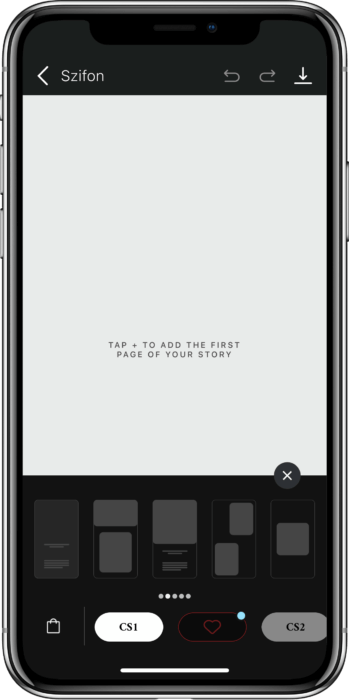
Miután a mappánknak vagy story-nknak nevet adtunk, már el is kezdhetjük felépíteni a történetünket képről-képre. Minden képnek vagy oldalnak választanunk kell egy témát, ami meghatározza alap kinézetét, de valamennyire mi is módosíthatunk ezen később. A képdobozokba fényképeken túl videók is tehetőek, ami egy óriási pozitívum, hiszen például az Adobe Spark Post ezt nem tudja. Az ide elhelyezett tartalmakat méretezhetjük és mozgathatjuk szabadon, de forgatni valamiért nem lehet őket. Videók esetén a hangot meghagyhatjuk vagy ki is kapcsolhatjuk és persze ha több videó is megjelenik az oldalon, akkor ezeknél egyesével is kapcsolható, továbbá ha 15 másodpercnél rövidebb a tartalom, akkor beállíthatjuk, hogy ezen az időintervallumon belül folyamatosan ismételje-e magát vagy ahány másodperces ez, olyan hosszú legyen maga a story is.
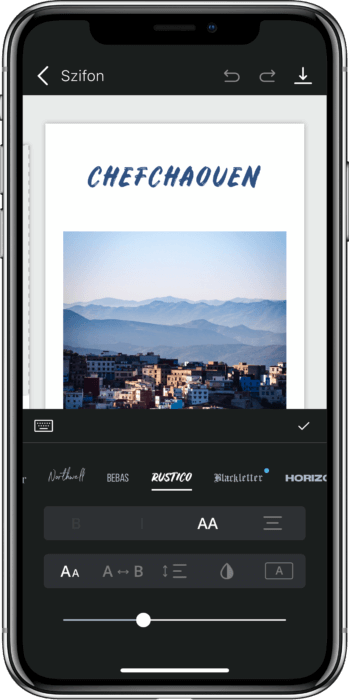
Feliratoknál már alapból is elég sok fontot és szerkesztési lehetőséget kapunk, de megvásárolhatóak továbbiak is. Sajnos saját stílus elmentésére még nincs lehetőség, így mindig újra kell alkotni azt a kinézetet, amivel a szövegeinket szeretnénk megjeleníteni. A jobb alsó sarokban található szaggatott ötszög gombra nyomva plusz opciók jelennek meg, amelyekkel az oldalak sorrendje megváltoztatható, ami nem kell, törölhetjük, és itt tudjuk az adott oldal témáját is kicsit átszabni. Hozzáadhatunk újabb szövegdobozokat, de az oldal háttér színe is itt cserélhető. A bal alsó sarokban lévő szem ikonra koppintva megnézhetjük a story-nkat élesben is még publiklás előtt.
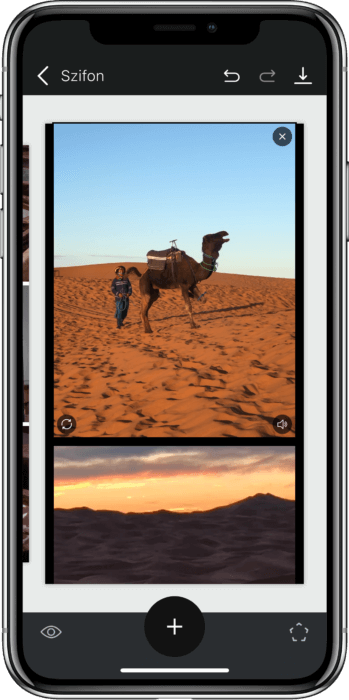
Több opciót is kapunk, amikor menteni szeretnénk az alkotásunkat. Amennyiben csak egyetlen oldalt készítettünk, a legegyszerűbb a közvetlen megosztás a Stories-ba, amitől nem kell megijedni, nem teszi automatikusan, és még bármilyen Instagram filter, szöveg és matrica rátehető, ha épp ehhez lenne kedvünk. Az oldalakat egyesével is lementhetjük, de van ennél egy egyszerűbb megoldás a ‘Story’ gomb megnyomásával. Ilyenkor az összes oldalt külön fájlként kimenti az Unfold a Fotók alkalmazásba, a statikus oldalakat képként, a mozgóakat pedig videóként, ami hihetetlenül meggyorsítja a folyamatot, hogy nem kell egyesével menteni mindent.
Számomra abszolút nyerő választás lett az Unfold, rengeteget tud ingyenesen is, de a fizetős tartalmait is elfogadható áron kínálja, így még izgalmasabb és látványosabb story-k hozhatóak létre vele. Azt figyeltem, hogy egyre több, nagyon igényes tartalmat készítő Instagram felhasználó használja ezt az alkalmazást, aminek köszönhetően még a story-jaikat is teljes egészében szívesen végignézem.
Te használsz külön alkalmazást a story-jaid készítésekor? Ha igen, mit?
[appstore id=”1247275033″]









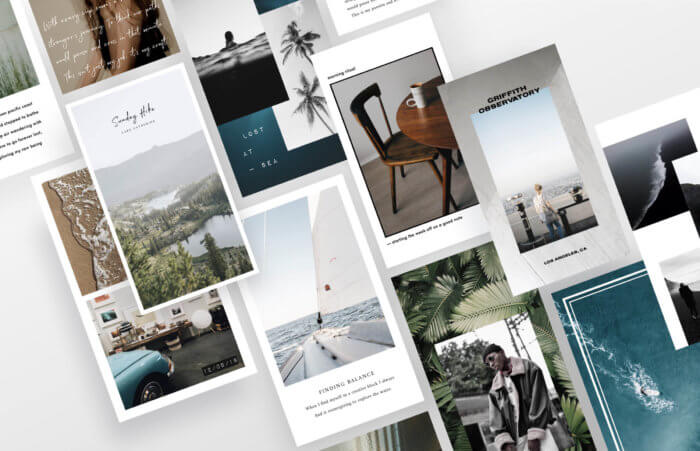
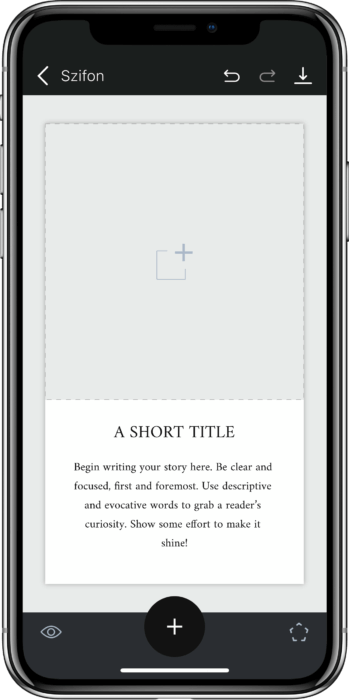
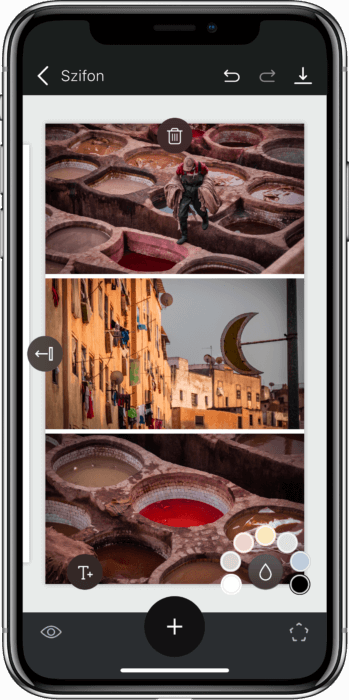
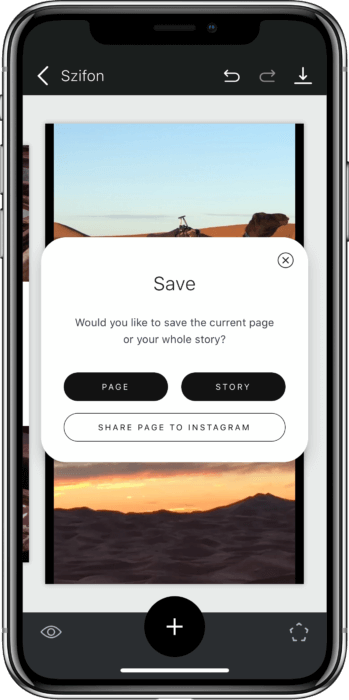


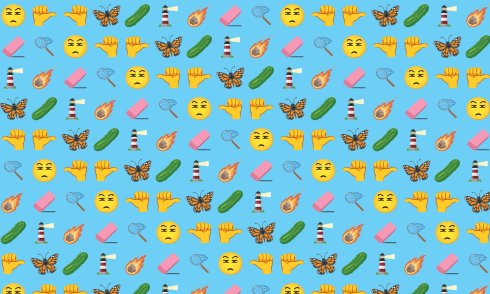





Szólj hozzá: Hozzászólok